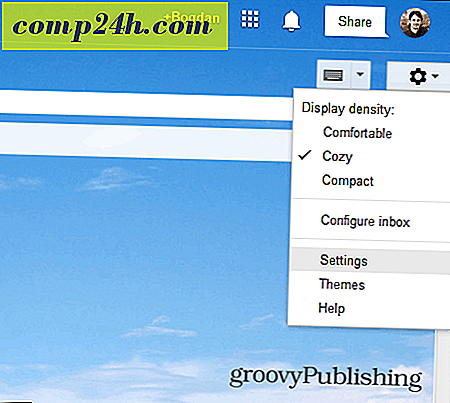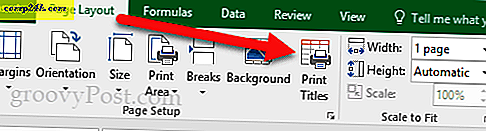Oturum Açtığınızda Windows'un Favori Şarkı veya Video Oynatmasını Sağlayın
Bilgisayarınızı her açtığınızda ve her oturum açtığınızda aynı eski Windows seslerini duymaktan sıkıldınız mı? Sesleri özelleştirmek ya da tamamen devre dışı bırakmak çok kolay. Fakat neden bir şeyleri sallamıyorsunuz ve Windows favori şarkınızı veya videonuzu oynatmıyor? İşte Görev Zamanlayıcısı'nı kullanarak.
Görev Zamanlayıcı ile yapabileceğiniz çok güzel şeyler var. Son zamanlarda, bilgisayarınızı en iyi alarm saatine dönüştürmek ve uyandığınızda video, müzik veya podcast çalmak için temel bir görev oluşturmayı gösterdik. Temel bir görev oluşturmayla ilgili daha fazla bilgi için, Windows'un Disk Temizleme'yi otomatik olarak çalıştırmasıyla ilgili bu makaleye göz atın.

Oturum açtığınızda bir şarkıyı çalmak için, temel bir görev oluşturarak başlayın ve sihirbazda çalışın. Bir isim verdikten sonra, Tetikleyici için Açık olarak oturum açtığımda .

Ardından Eylem için Bir Program Başlat'ı seçin.

Program / Script alanı için, kullanmak istediğiniz müzik çaların bulunduğu yere göz atın. Tüm Windows'da tutmak istiyorsanız, Windows Media Player'a göz atın. Veya bu örnekte en sevdiğim medya oynatıcı VLC'yi kullanıyorum.

Dosyalanan Argümanlar ekle için, oynatmak istediğiniz müzik veya video dosyasının tam yolunu kopyalayın.

Not: En iyi sonuç için, oynatmak istediğiniz müzik veya video dosyasının yolunda boşluk olmadığından emin olun. Aksi takdirde, dosyayı oynatamayacağı konusunda bir hata mesajı alırsınız.

Görevi doğru şekilde ayarladığınızı doğrulamak için Görev Zamanlayıcı Kitaplığı'nı açın, görevi sağ tıklatın ve Çalıştır'ı seçin.

Artık hesabınıza giriş yaptığınızda, seçtiğiniz video veya müzik dosyası oynatılacaktır. Akılda tutulması gereken bir diğer nokta da, yalnızca sisteminizi ilk kez açtığınızda değil, her oturum açtığınızda görevin çalışmasıdır.




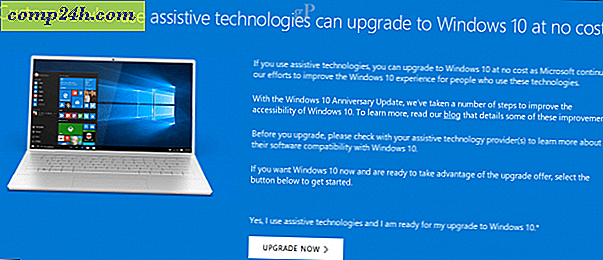
![Google Goggles ve bir telefon ile uçmak metin [groovyNews]](http://comp24h.com/img/google/670/translate-text-fly-with-google-goggles.png)